Wenn Sie Dokumente einscannen werden diese zwar als PDF gespeichert, aber die Studierenden können den Text im gescannten Dokument weder durchsuchen noch markieren. Um aus dem gescannten Dokument ein PDF mit normalem Text zu machen, müssen Sie das gescannte Dokument mit dem Adobe Acrobat Pro optimieren und eine Texterkennung, sog. OCR (Optical Character Recognition) durchführen.
An der ZHAW Life Sciences und Facility Management ist auf allen ZHAW Notebooks für Dozierende der Adobe Acrobat Professional DC installiert. Falls nicht, können Sie die Software aus dem Anwendungskatalog (intern) beziehen.
Dokumente scannen
Sie können an der ZHAW an jedem Multifunktionsgerät Dokumente einscannen. Mit der Option „Scan to Folder“ werden die gescannten Dokumente an https://pass.zhaw.ch/ geschickt. Loggen Sie sich nach dem Scannen dort ein, klicken Sie auf Scan-Download und öffnen Sie das Dokument, das Sie herunterladen möchten.
Aktionsassistent
- Öffnen Sie das eingescannte Dokument im Adobe Acrobat Pro DC und klicken Sie im Menüband auf die Werkzeuge.
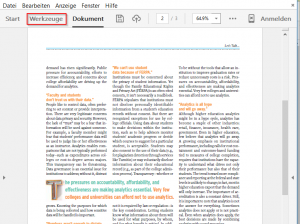
- Wählen Sie aus dem Menü (rechts) das Werkzeug Aktionsassistent aus:
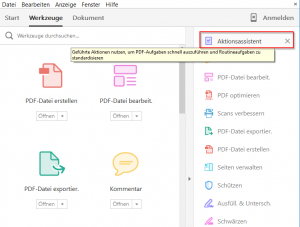
- Wählen Sie aus der Aktionsliste die Aktion Gescannte Dokumente optimieren aus.
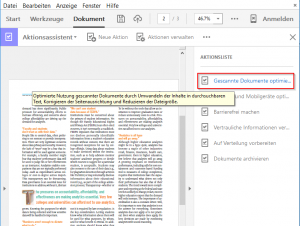
- Starten Sie den Optimierungsprozess mit einem klicken auf Anfang.
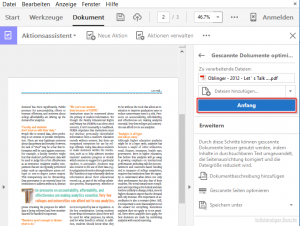
- Erfassen Sie den Titel, das Thema und den Verfasser des Dokuments. Eine klare Benennung ist für die Studierenden sehr wichtig, da sie im Laufe ihres Studiums sehr viele Dokumente herunterladen.
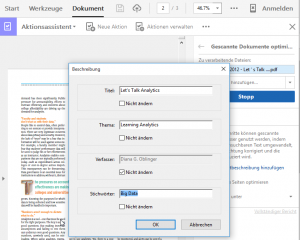
PDF für Web und Mobilgeräte optimieren
Wir empfehlen, PDF Dateien, die Sie aus Word, PowerPoint oder Webseiten erstellt haben für die Anzeige im Web und auf Mobilgeräten zu optimieren. Dabei werden unter anderem Bilder komprimiert, Schriften eingebettet und die schnelle Webanzeige aktiviert.
- Öffnen Sie das Dokument und klicken Sie im Menüband erneut auf Werkzeuge und dann auf den Aktionsassistenten (siehe oben)
- Wählen Sie aus der Aktionsliste die Aktion Für Web und Mobilgeräte optimieren aus.
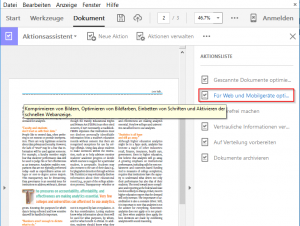
- Klicken Sie auf Anfang, um den Prozess zu starten.
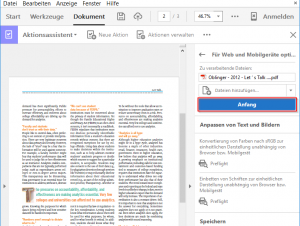
Lehrpersonen der ZHAW LSFM finden weitere, interne Empfehlungen für die Optimierung von Unterlagen für das papierlose Studium auf Moodle.
Beitrag aktualisiert am 21.12.2016.
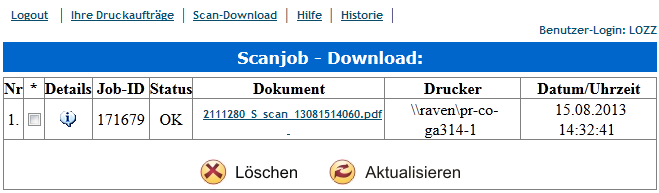
Interessante Information! Schade das ich schon mit meinem Studium fertig bin! Das Programm fehlte mir wirklich! Aber jetzt wo ich schon in einem Büro arbeite, freue ich mich trotzdem über solche Erleichterungsmaßnahmen 🙂 Auch die Perspektive des papierlosen Büro gefällt mir gut: http://www.marktundmittelstand.de/nachrichten/produktion-technologie/scannen-ersetzt-papier/
Die neuste kostenlose Version des Adobe Readers XI (http://www.adobe.com/ch_de/products/reader.html) verfügt über die ganze Palette von Kommentierungswerkzeugen. Die Studierenden können damit Notizen hinzufügen, Text markieren oder mit dem Linien-, Formen-, Stempel- und Textkommentar-Werkzeug Anmerkungen an beliebiger Stelle im PDF-Dokument platzieren, ohne dass die Lehrpersonen das Dokument speziell mit erweiterten Reader Funktionen abspeichern müssen.
Guten Tag
Gibt es die Pro Version auch für Studenten kostenlos?
Grüsse
Hallo Andrea, leider nein. Aber der kostenlose PDF XChange Viewer bietet ähnliche Funktionen.
Sehr geehrte Damen und Herren
Der oben angegebene Link funktioniert nicht, siehe:
Dokumente scannen
Sie können an der ZHAW an jedem Multifunktionsgerät Dokumente einscannen. Mit der Option „Scan to Folder“ werden die gescannten Dokumente an http://its.zhaw.ch/drucken geschickt. Loggen Sie sich nach dem Scannen dort ein, klicken Sie auf Scan-Download und öffnen Sie das Dokument, das Sie herunterladen möchten.
Freundliche Grüsse, Ulla Kleinberger
Hallo Frau Kleinberger, Danke für den Hinweis. Wir haben den Link im Beitrag aktualisiert und auch gleich die Anleitung auf den neusten Stand gebracht.